La verificación en dos pasos es un método popular para mejorar la seguridad de las cuentas agregando otro paso de verificación al proceso de autenticación.
Bloquea a los atacantes para que no accedan a la cuenta solo con la contraseña, ya que también necesitan el segundo código para eso una vez que se habilita la verificación en dos pasos.
Empresas como Google, Twitter o PayPal ya utilizan la autenticación de dos factores, y Amazon es la última en introducir la función para las cuentas de Amazon.
La función se está implementando en los Estados Unidos mientras hablamos, lo que significa que debe habilitarla en el sitio de EE. UU. Para utilizarla.
También funcionará posteriormente con los sitios regionales de Amazon.
Nota: Es posible que no necesite realizar el primer paso para habilitar la verificación en dos pasos. Sáltelo y vaya directamente al Paso 2 a continuación para intentarlo.
Precaución: Parece que no hay opción para crear contraseñas para dispositivos que no admiten la autenticación de dos pasos. No está claro en este momento cómo se manejan y si continúan funcionando después de habilitar la verificación en dos pasos.
Lo primero que debe hacer es agregar un número de teléfono móvil a su cuenta. Esto se hace mejor en el sitio local de Amazon y no en Amazon.com a menos que sea de los Estados Unidos.
La razón de esto es que los usuarios informan actualmente que los SMS de verificación no llegan a sus teléfonos cuando utilizan el sitio principal de Amazon. Sin embargo, funciona para algunos, pero es mejor usar un sitio local para eso, ya que no se encontrará con este problema.
Paso 1: agregar un número de teléfono móvil a su cuenta de Amazon
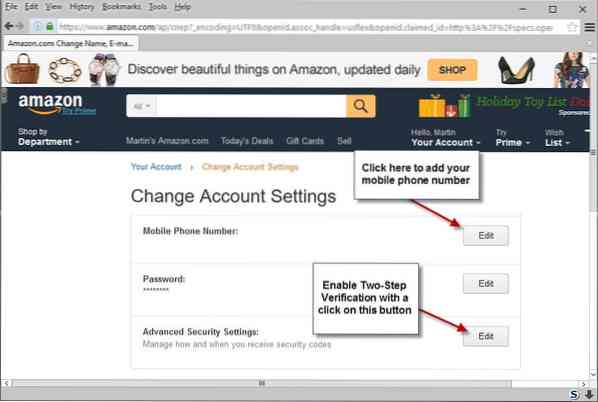
- Abra el sitio web local de Amazon en el navegador de su elección, e.gramo. https: // www.Amazonas.com /.
- Seleccione "Su cuenta" en la página principal.
- Seleccione "Cambiar la configuración de la cuenta" en la página siguiente. Encontrará la opción en Configuración en la página (tercero desde arriba).
- Inicie sesión en su cuenta de Amazon si aún no lo ha hecho.
- Busque el "campo de número de teléfono móvil" y seleccione agregar o editar según lo que se muestre allí.
- Elija el código de país correcto e ingrese su número de teléfono luego.
- Haga clic en continuar y espere a que llegue el mensaje a su teléfono. Puede reenviarlo o editar el número si cometió un error.
- Ingrese el código que recibió y envíelo en el sitio web de Amazon para verificar el número de teléfono móvil.
Paso 2: Activación de la verificación en dos pasos
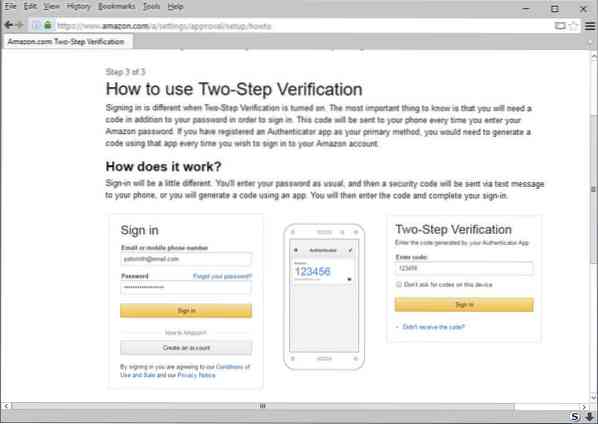
Ahora que ha agregado un número de teléfono a su cuenta de Amazon, también puede habilitar la verificación en dos pasos para la cuenta.
Nota: los códigos se envían al dispositivo a través de SMS o se generan directamente en el dispositivo mediante una aplicación de autenticación compatible.
- Visite la página de configuración de la cuenta de Amazon nuevamente (como se describe arriba).
- Seleccione el botón de edición junto a "Configuración de seguridad avanzada". Esto abre el asistente para habilitar la verificación en dos pasos.
- Haga clic en Comenzar en la página siguiente.
- Seleccione una de las dos opciones de verificación.
- El método 1 requiere un teléfono móvil. Ingréselo y haga clic en el botón enviar código para recibir un código de verificación por SMS. Ingrese ese código y haga clic en el botón verificar código.
- El método 2 requiere el uso de una aplicación de autenticación como Google Authenticator o Authy.
- Si selecciona el Método 2, aún debe agregar un número de teléfono como método de respaldo. Esta vez, sin embargo, puede seleccionar entre SMS o llamada de voz.
- Una vez que esté fuera del camino, se le llevará al paso final del proceso. Amazon explica cómo funciona la verificación en dos pasos.
El proceso en sí es similar a cómo funciona la autenticación en otros sitios en línea que admiten la verificación en dos pasos:
- Inicie sesión con su dirección de correo electrónico o número de teléfono y contraseña en el paso uno. Esto funciona en todos los sitios de Amazon.
- Recibe un código por SMS o necesita abrir la aplicación Authenticator para ver el código actual.
- Ingrese el código en el segundo paso.
- Opcionalmente, habilite "no pedir códigos en este dispositivo" para evitar tener que ingresar códigos en el dispositivo en el futuro.
Por último, haga clic en "lo tengo. Active el botón "Verificación en dos pasos" para habilitar la función para su cuenta de Amazon.
Deshabilitar la verificación en dos pasos en Amazon
Deshabilitar la verificación en dos pasos es un proceso rápido.
- Abra la Configuración de la cuenta de Amazon nuevamente e inicie sesión si aún no lo ha hecho.
- Seleccione el botón de edición junto a "Configuración de seguridad avanzada".
- Desplácese hacia abajo en la página y haga clic en "deshabilitar la verificación en dos pasos".
- Confirme que desea deshabilitar la verificación en dos pasos.
Nota: Una vez que haya habilitado la verificación en dos pasos en Amazon.com, las opciones para administrar la función también están disponibles en Configuración de la cuenta en los sitios regionales de Amazon.
 Phenquestions
Phenquestions


